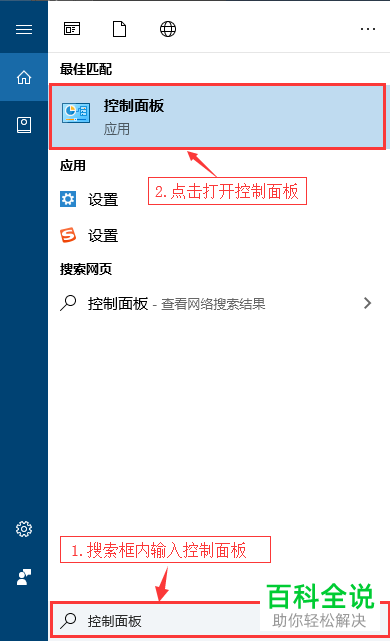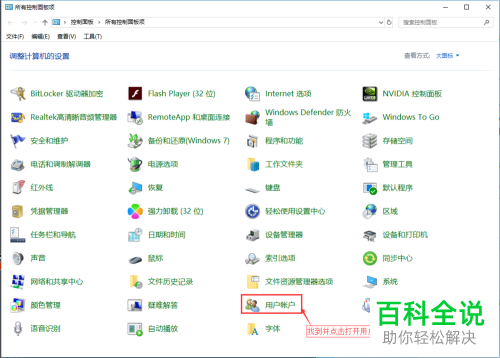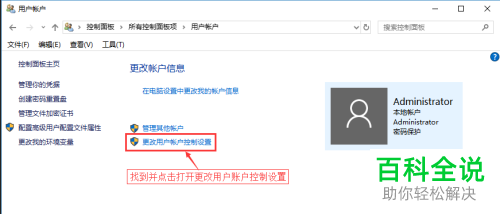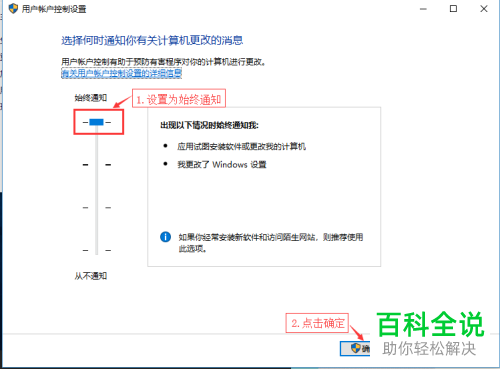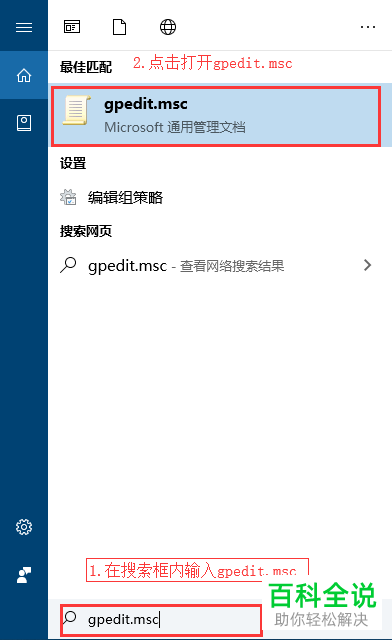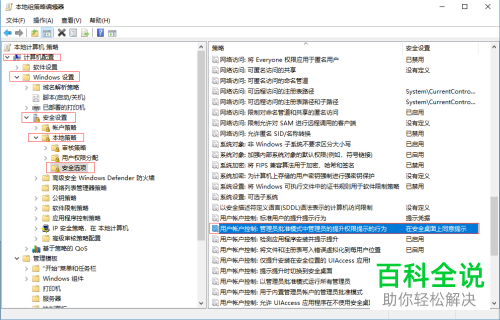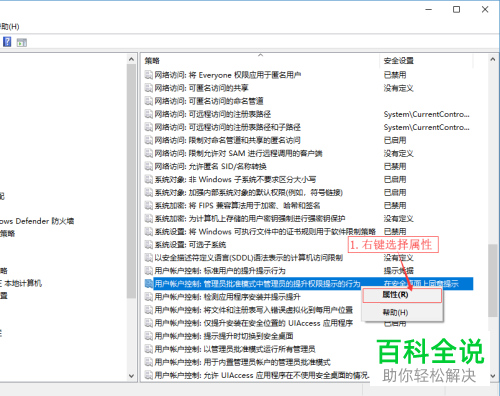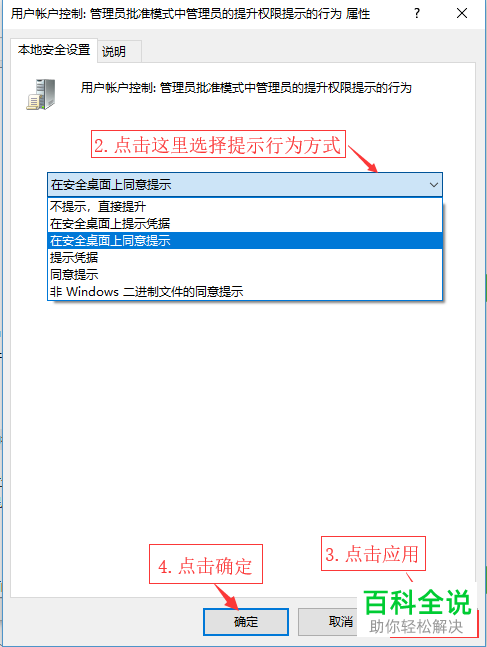计算机安装时的用户权限,如何设置win10系统使得电脑在安装软件前需要管理员的权限... |
您所在的位置:网站首页 › 电脑的使用权限怎么设置的 › 计算机安装时的用户权限,如何设置win10系统使得电脑在安装软件前需要管理员的权限... |
计算机安装时的用户权限,如何设置win10系统使得电脑在安装软件前需要管理员的权限...
|
如何设置win10系统使得电脑在安装软件前需要管理员的权限 当我们在使用win10系统电脑的时候,为了防止莫名其妙的软件自动安装,我们可以设置软件安装前需要获得管理员的权限,具体应如何操作呢?接下来就由小编来告诉大家。 方法/步骤一: 1. 第一步,打开电脑后点击左下角的搜索图标,然后输入控制面板并点击搜索,再点击搜索结果中的控制面板选项并打开。
2. 第二步,在打开的控制面板窗口中找到用户和账户选项并点击打开。
3. 第三步,切换至用户账户页面后,点击下方的更改用户账户控制设置按钮。
4. 第四步,在弹出的用户账户控制设置界面内,将计算机更改消息设置为始终通知,然后点击下方的确定按钮即可。
5. 第五步,点击桌面左下角的搜索图标,然后输入gpedit.msc并点击搜索,再点击搜索结果中的gpedit.msc选项并打开。
6. 第六步,打开本地组策略编辑器窗口后,依次点击计算机配置-->Windows设置-->安全设置-->本地策略-->安全选项-->账户控制:管理员批准模式中管理员的提升权限权限提示行为选项。
7. 第七步,右键点击该选项,然后点击弹出次啊但终的属性按钮,再在打开的属性窗口中,点击下方的下拉箭头,然后选择在安全桌面上同意提示选项,再点击下方的应用和确定按钮。
以上就是小编为大家带来的win10系统电脑内设置安装软件前需要管理员权限的设置方法。 时间:2019-09-03 23:01 / 作者:百科全说
我们升级到win10系统后,发现原来的IE浏览器变成了edge浏览器了,想要下载IE浏览器,却发现装不上了,今天就跟大家介绍一下Win10系统的电脑不能安装IE浏览器的具体解决方法.1. 打开电脑,点击左下角的开始图标,在打开的菜单中,点击左侧的齿轮图标2. 在打开的设置页面,找到应用选项,点击3. 在打开的应用设置页面,右侧,找到可选功能的链接,打开4. 然后,在打开的页面,向下滑动,找到IE浏览器,点击一下,在打开卸载选项上,点击5.卸载之后,点击上方的添加功能链接,然后再次找到IE,然后点
今天给大家介绍一下如何设置Win10系统的电脑默认自动登录系统帐户的具体操作步骤.1. 如图,我们打开电脑后,每次都要手动选择登录的帐户,如何才能自动登录呢?2. 在桌面左下角的开始图标上右键,然后选择运行选项,打开.3. 接着输入如图命令,确定或直接回车.4. 然后在用户帐户窗口下,将要使用本地计算机,用户必须输入用户名和密码前面的勾取消.5. 然后将下方的自动登录的用户选中,确定.6. 最后在弹出的自动登录对话框中输入密码,确定即可.以上就是如何设置Win10系统的电脑默认自动登录系统帐户的
今天给大家介绍一下如何在Win10系统的电脑上安装Active Directory的具体操作步骤.1. 打开电脑,在空白处右键,然后在弹出的选项中点击控制面板选项.2. 进入控制面板页面,点击程序选项.3. 如图在程序和功能选项中,选择启用或关闭windows功能.4. 接着在打开的窗口里,找到Active Directory轻型目录服务,勾选上,确定.5. 接着稍等片刻,页面出现Windows已完成请求的更改的提示,关闭窗口即可.6. 接下来,我们就可以在开始窗口下,在最近增加的选项中,就可以
Qt 是Qt Company推出的一款跨平台的C图形用户界面应用程序框架.今天就跟大家介绍一下如何在win10系统的电脑上安装Qt5的具体操作步骤.1. 首先我们需要先将Qt5安装包下载下来,打开以下网址http://download.qt.io/archive/qt/进行下载或者选择打开百度搜索下载都可以.另外,提醒一下大家,Qt安装包较大,最好用下载工具进行下载.2. 下载好之后,点击"打开"运行Qt程序,接着点击页面右下角的"Next"按钮.3. 进入安装程序
随着科技的发展,电脑已经成为人们日常生活中必不可少的工具,当我们在使用win10系统的电脑时,倘若电脑出现了无法安装新主题的问题,应该如何解决呢?接下来就由小编来告诉大家.具体如下:1. 第一步,打开手机并在桌面找到开始图标,点击后,在弹出的开始菜单中找到windwos系统文件夹,点击后在展开选项中找到控制面板功能,点击打开.2. 第二步,在弹出的控制面板窗口中,点击右上角查看方式右侧的下拉箭头,然后选择其中的大图标选项.3.第三步,在下方找到管理工具功能,点击打开.4.第四步,来到管理工具页面
在应用商店中重新安装应用,可是操作时却遇到了0x80070005错误,具体现象如下所示: 解决方法: 出现0x80070005 错误,访问被拒绝,尝试将E盘的所有者权限替换为当前用户,之后应该可以了. 具体操作如下: 1.右键开始菜单,命令提示符(管理员) : 2.输入echo Y|takeown /r /f E:\ & icacls E:\ /inheritance:e /t & pause ,即可. 备注:如果大家在操作后,还是无法解决该问题的话,那么小编只能建议大家重置Win10系
win10系统的电脑是我们现在经常使用的电脑,但是我们在使用过程中很可能会遇到无法安装程序的情况,接下来小编就教大家怎样解决这个问题.具体如下:1. 首先我们打开电脑进入到桌面,然后点击左下角的开始图标.2. 接下来界面中就会打开开始菜单,我们点击菜单中的设置图标.3. 然后我们就会进入到设置窗口,我们点击下方的应用选项.4. 进入到应用界面之后,我们点击左侧菜单中的应用和功能选项.5. 接下来我们就会进入到应用和功能的界面,我们点击下方应用安装下方的下拉按钮.6.然后我们再弹出的窗口中选择允许
随着科技的发展,电脑已经成为人们日常生活中必不可少的工具,当我们在使用win10系统的电脑时,如果不习惯于win10系统的话,是否可以再安装一个win7虚拟机呢?接下来就由小编来告诉大家.步骤11. 第一步,通过以下链接https://pan.baidu.com/s/1rGWsBemruA-BMunR7DRwrw 下载VMWARE安装包和win7 iso映像文件,文件提取码为hjft.2.第二步,将VMware下载并安装,打开软件后,点击上方的文件选项,再点击二级选项中的新建虚拟机,然后点击弹出
随着科技的发展,电脑已经成为人们日常生活中必不可少的工具,有一些win10系统的电脑,有的时候会自动下载安装一些小游戏或者其他软件,应如何禁止该功能呢?接下来就由小编来告诉大家.具体如下:1.第一步,打开win10系统的电脑,点击左下角的开始图标.2.第二步,点击弹出开始菜单中的运行功能,然后在运行窗口中输入命令:gpedit.msc,再单击下方的确定按钮.3.第三步,点击确定后会打开本地组策略编辑器窗口,点击计算机策略选项,再单击计算机配置,然后选择展开选项卡中的管理模具选项,最后点击Wind |
【本文地址】